Көптеген пайдаланушылар сымсыз интернеттен тіпті өз үйінде бас тартып, желіге кіру үшін Wi-Fi технологиясын қолданады. Осы мақсаттар үшін маршрутизаторды пайдалану әдеттегідей. Егер оның жұмысының мақсаты Wi-Fi нүктесінің болуы болса, онда проблемалар туындамауы керек. Бірақ кейде сіз бірнеше кабельдерді оған LAN кабельдері арқылы қосу арқылы маршрутизатордың қолданылу аясын кеңейткіңіз келеді.
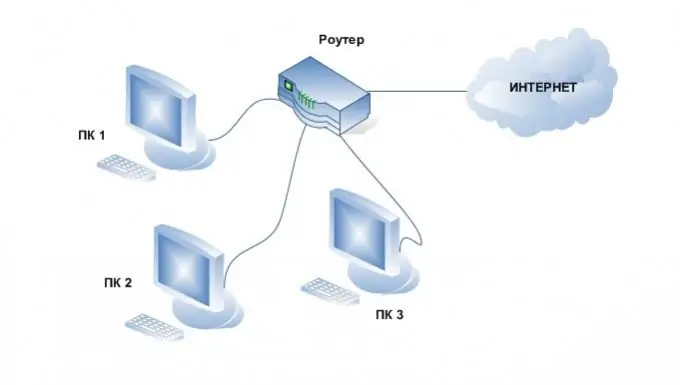
Бұл қажетті
- Бірнеше компьютер
- Әр компьютерде 1 тегін желі картасы
- Wi Fi адаптерлері
- Желілік кабельдер
- Маршрутизатор
Нұсқаулық
1-қадам
Wi-Fi қосылымы. Егер сіз пәтердің ішіндегі сымдарды мүлдем танымасаңыз немесе маршрутизатордағы бос LAN саңылауларының санынан көп компьютерді қосу қажет болса, бұл әдіс жақсы. Ол үшін қажетті Wi-Fi адаптерін сатып алыңыз. USB адаптерін пайдалануды ұсынамыз, себебі оларды қосу және баптау аз уақытты алады. Адаптерді USB портына салыңыз, жинақтағы драйверлер мен бағдарламалық жасақтаманы орнатыңыз. Осыдан кейін, маршрутизатор таратқан желіге қосылыңыз.
2-қадам
LAN порттары арқылы қосылу. Компьютерлер мен Интернетке қол жеткізу арасындағы ақпарат алмасудың максималды жылдамдығын қамтамасыз ету үшін компьютерлердің маршрутизаторға кабельдік қосылымын қолдану ұсынылады. Мұны істеу үшін сізге компьютерде ақысыз желі картасы және стандартты форматтағы желі кабелі қажет. Кабельді бір ұшымен желілік картаға, ал екіншісін маршрутизатордағы бос LAN портына қосыңыз. Маршрутизатор жаңа құрылғыны анықтағанша біраз күте тұрыңыз.
3-қадам
Желі мен интернетті дұрыс жұмыс жасау үшін осы әрекеттерді орындаңыз. Осы желілік қосылымның қасиеттеріне өтіп, TCP / IPv4 нұсқасының Интернет протоколының параметрін ашыңыз. IP мекенжайын автоматты түрде алу және DNS серверінің мекенжайын автоматты түрде алу таңдаңыз. Жоғарыда аталған әрекеттерді орындағаннан кейін маршрутизатор сіздің компьютерлеріңіз үшін IP және DNS мекен-жайларды анықтай алады.






